Como economizar espaço com symblinks e pontos de montagem
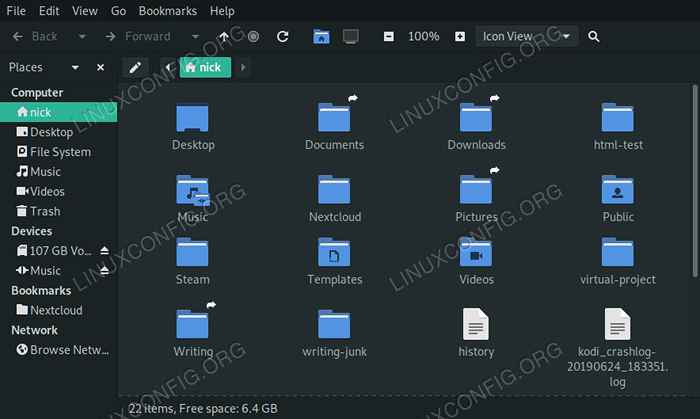
- 5003
- 906
- Loren Botsford
Quando você está preso a um espaço de armazenamento limitado, sempre há a opção de comprar mais armazenamento, mas e se você não puder. Dispositivos como Chromebooks e alguns laptops são bastante limitados. Felizmente, o Linux tem alguns truques para ajudar a facilitar seu trabalho de administração do sistema Linux. Como os sistemas do tipo Unix tratam tudo como um arquivo, você pode usar facilmente links simbólicos e partições montadas para maximizar o espaço.
Neste tutorial, você aprenderá:
- Como usar links simbólicos em /home
- Como usar symblinks em outros lugares
- Como estender seu armazenamento com pontos de montagem
- Como fazer uso eficaz de unidades em rede
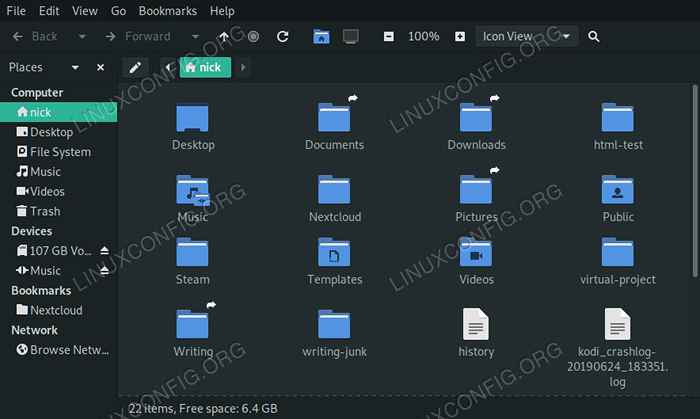 Linux Home Directory com symblinks.
Linux Home Directory com symblinks. Requisitos de software e convenções usadas
| Categoria | Requisitos, convenções ou versão de software usada |
|---|---|
| Sistema | Qualquer distribuição Linux |
| Programas | N / D |
| Outro | Acesso privilegiado ao seu sistema Linux como raiz ou através do sudo comando. |
| Convenções | # - requer que os comandos Linux sejam executados com privilégios root diretamente como usuário root ou por uso de sudo comando$ - Requer que os comandos do Linux sejam executados como um usuário não privilegiado regular |
Use links simbólicos em /home
Seu /lar O diretório provavelmente contém alguns porcos de armazenamento importantes. Claro, existem cuplritas óbvias como multimeda e jogos, mas existem outras pastas maciças que tendem a residir aqui, como configurações de navegador, diretórios de cache e e -mail.
Muitos desses arquivos e pastas estão ocultos. Seu .cache Diretório e Thunderbird's .Thunderbird são ótimos exemplos. O diretório de jogos do Steam está enterrado sob .Local/Share. Esses diretórios ocultos podem drenar todo o seu acionamento sem que você seja capaz de vê -lo prontamente.
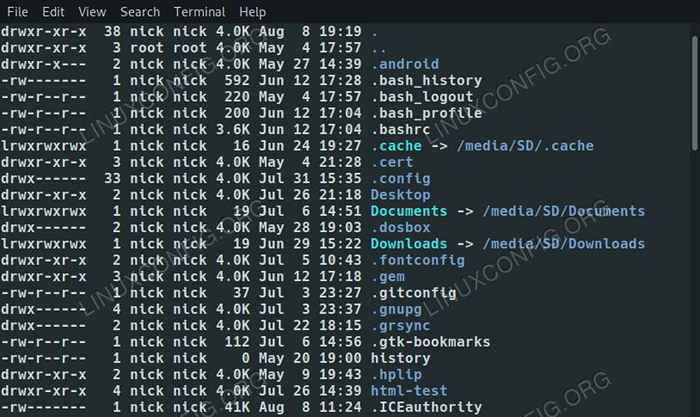 Listagem no diretório doméstico com symblinks.
Listagem no diretório doméstico com symblinks. Os diretórios domésticos, por sua própria natureza, não são essenciais para o sistema, para que você possa colocar qualquer arquivo ou pasta do seu diretório doméstico em qualquer outro lugar do seu sistema, sem nenhum impacto negativo. Diga que você tem uma pasta enorme que está se tornando um problema, digamos ~/Jogos, Você pode colocá -lo em outro lugar no seu sistema e ligá -lo de volta ao seu lugar regular em /lar.
Comece copiando o diretório de problemas para algum lugar com mais espaço disponível. Se você estiver em uma área de trabalho com várias unidades, sempre poderá jogar seu diretório em uma unidade completamente diferente com uma capacidade maior.
cp -r ~/jogos/mídia/armazenamento em massa/
Agora, basta criar um link de volta em seu /lar diretório onde estava a pasta original.
ln -s/mídia/armazenamento em massa/jogos ~/jogos
Você verá a pasta em /lar, Mas na verdade é apenas um link para o local real. Programas e scripts se comportarão da mesma maneira, e você não deve notar nenhuma diferença, exceto o espaço livre.
Use symlinks em outros lugares
Quando você está usando links simbólicos nos diretos do sistema, você precisa ter certeza de que os arquivos que você está movendo não são essenciais para inicializar. Mover arquivos do sistema do sistema de arquivos root para uma unidade diferente pode criar problemas facilmente, porque o sistema sempre montará a raiz primeiro.
Mesmo assim, não é incomum sua partição radicular preencher, e um dos maiores criminosos é /usr/share. Desde que esse diretório atua como um problema para os ativos do programa, provavelmente não afetará muito a inicialização. É bastante seguro vincular isso em outro lugar, se você precisar.
Estenda seu armazenamento com pontos de montagem
Nos sistemas Linux, você pode montar praticamente qualquer partição em qualquer lugar. Por causa disso flexibiltiy, você é livre para esculpir suas unidades em todos os tipos de partições e montá -las onde quer que precise do espaço.
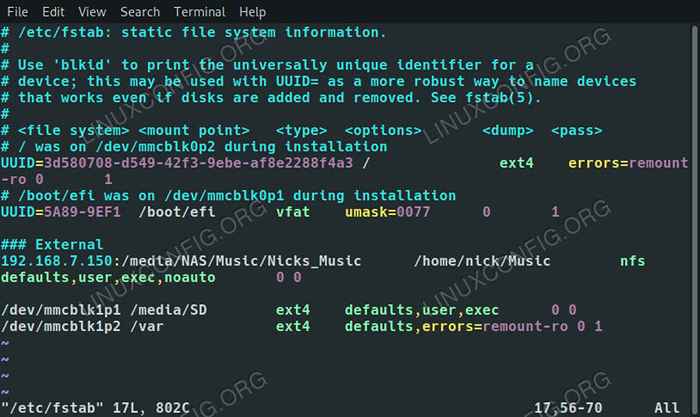 Linux Fstab com vários pontos de montagem.
Linux Fstab com vários pontos de montagem. Existem dois diretórios bastante óbvios que geralmente entram em outras partições ou unidades, /lar e /var. Ambos os diretórios tendem a sair do controle, e ambos são facilmente realocados.
É sempre mais fácil configurar isso quando você está instalando seu sistema, mas você pode facilmente fazê -lo a qualquer momento. Comece com a criação de uma nova partição. Em seguida, copie tudo, desde o diretório original até a nova partição. Trate a partição como era a própria pasta. Então corra blkid na partição para encontrar seu uuid. Criar uma nova adição a /etc/fstab para a unidade. Depois, você pode remover os arquivos antigos com segurança e remontar tudo com tudo com montagem -a.
Fazer uso eficaz de unidades em rede
Embora o armazenamento não esteja exatamente em nossa máquina, o uso de armazenamento em rede é sempre uma opção. As ações da NFS são fáceis de montar em qualquer lugar do seu sistema e também são simples o suficiente para serem configuradas com o FSTAB.
O armazenamento em rede é perfeito para multimídia. As velocidades de rede, especialmente sobre LAN, são suficientes para reproduzir arquivos de mídia. É fácil o suficiente para obter uma configuração de armazenamento em rede absolutamente massiva, então não há razão para não tirar proveito disso.
Conclusão
Se você é criativo, pode fazer muito para reorganizar seus arquivos em um sistema Linux para aproveitar todo o espaço de armazenamento que você tem. Pode ser necessário brincar com permissões alguns para permitir o acesso quando os diretórios são colocados em lugares um tanto pouco ortodoxos.
Tutoriais do Linux relacionados:
- Coisas para instalar no Ubuntu 20.04
- Uma introdução à automação, ferramentas e técnicas do Linux
- Coisas para fazer depois de instalar o Ubuntu 20.04 fossa focal linux
- Ubuntu 20.04 truques e coisas que você pode não saber
- Ubuntu 20.04 Guia
- Exemplos úteis de linha de comando bash e exemplos de truques - Parte 1
- Coisas para fazer depois de instalar o Ubuntu 22.04 Jellyfish…
- Download do Linux
- Exemplos úteis de linha de comando BASH - Parte 3
- Instale Arch Linux na estação de trabalho VMware
- « Como alterar o endereço IP no RHEL 8 / CENTOS 8 Linux
- Como instalar o Puppet no RHEL 8 / CENTOS 8 »

